

Passaggio 1. Scarica, installa e avvia FoneDog Recupero Dati Android, quindi troverai una finestra pop-up. Puoi fare clic su "Prova Gratuita" per provare prima il prodotto.
Passaggio 2. Per usufruire di tutte le funzioni, fare clic su "Acquista" per ottenere un codice di registrazione. Dopo l'acquisto, riceverai un'e-mail con il tuo codice di registrazione. Quindi, torna al software e trova le colonne "Indirizzo Email" e "Codice Registrazione" in "Recupero Dati Android".
Suggerimento: puoi anche toccare l'icona della chiave nella parte superiore dell'interfaccia per registrarti.

Passaggio 3. Compila le colonne "Indirizzo Email" e "Codice Registrazione" e fai clic su "Registra" per terminare la registrazione.

Ora tutte le funzioni sono sbloccate e puoi iniziare a recuperare i tuoi dati Android. Se la registrazione viene rifiutata, è necessario confermare di aver inserito l'indirizzo e-mail e il codice di registrazione corretti.
Passaggio 1. Avvia FoneDog e collega il tuo telefono Android al computer.
Innanzitutto, scarica FoneDog Toolkit - Recupero Dati Android. Avvia il software e collega il dispositivo Android al computer tramite un cavo USB.

Passaggio 2. Abilita debug USB su Android.
Devi abilitare il debug USB sul tuo telefono Android. Se non si apre il debug sul telefono, FoneDog Android Data Recovery ti chiederà di abilitare il debug USB sul telefono.
Per Android 2.3 o precedente: inserisci "Impostazioni"> tocca "Applicazioni"> tocca "Sviluppo"> Seleziona "Debug USB"
Per Android da 3.0 a 4.1: inserisci "Impostazioni"> Tocca "Opzioni sviluppatore"> Seleziona "Debug USB"
Per Android 4.2 o versioni successive: inserisci "Impostazioni"> Tocca "Info sul telefono"> Fai clic su "Numero di telefono" più volte fino a ottenere una nota "Sei in modalità sviluppatore"> Torna a "Impostazioni"> Tocca "Opzioni sviluppatore"> Seleziona "Debug USB"
Non preoccuparti. Il debug USB è solo una modalità che consente al telefono Android di connettersi a un computer tramite cavo USB. Dopo aver completato i passaggi precedenti, fai clic su OK in Ripristino dati Android e tocca OK sul dispositivo.

Passaggio 3. Scegli i tipi di file da scansionare sul tuo telefono Android.
Dopo che il telefono Android è stato rilevato correttamente dal programma, FoneDog - Android Data Recovery mostrerà tutti i tipi di dati supportati per il recupero.
Per impostazione predefinita, ha verificato tutti i tipi di dati. Puoi semplicemente scegliere il tipo di file che vuoi recuperare. E quindi fai clic su "Avanti" per iniziare la scansione.

Passaggio 4. Scansione rapida / profonda dei dati sul dispositivo Android.
Dopo aver fatto clic sul pulsante Scansione, il software eseguirà la Scansione rapida per impostazione predefinita. In seguito, se non riesci a trovare i dati eliminati di cui hai bisogno o desideri semplicemente visualizzare altri dati e completarli sul tuo dispositivo, puoi continuare con una Scansione profonda. Deep Scan troverà più dati sui tuoi dati, quindi ci vuole più tempo di Quick Scan nella scansione dei dati.
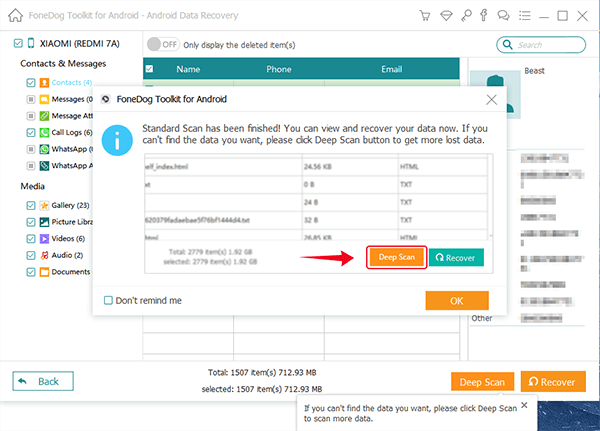
Nota
Se desideri eseguire una scansione approfondita dei dati sul tuo dispositivo Android, è meglio eseguire prima il root del dispositivo.
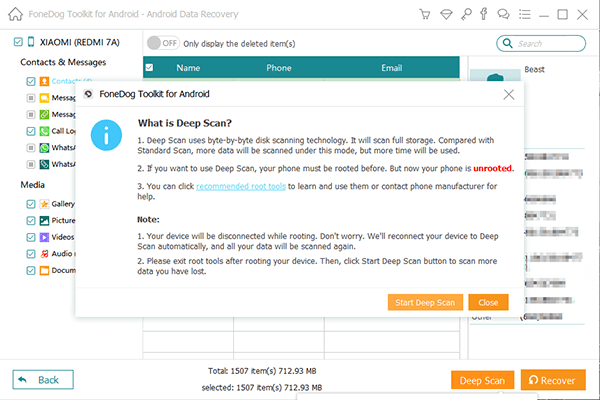
Passaggio 5. Scegli i file eliminati e persi da estrarre.
Il processo di scansione richiederà alcuni minuti. Vale sempre la pena aspettare cose preziose. Quando la scansione si interrompe, i file dei tipi selezionati verranno elencati in dettaglio.
Ora puoi visualizzare l'anteprima dei dati trovati uno alla volta. È possibile contrassegnare gli elementi desiderati e fare clic su "Ripristina" per salvarli tutti sul computer.

Suggerimenti: Potresti voler sapere "Quanto tempo ci vuole per il recupero?", "Quanti giorni vecchi dati possono essere recuperati sul dispositivo Android?".
In realtà, il tempo del processo di recupero e il numero di dati dipendono dal modello del telefono, dalla memoria del telefono e dal fatto che i dati eliminati vengano sovrascritti o meno, ecc. Basta avere pazienza. Vale sempre la pena aspettare cose preziose.